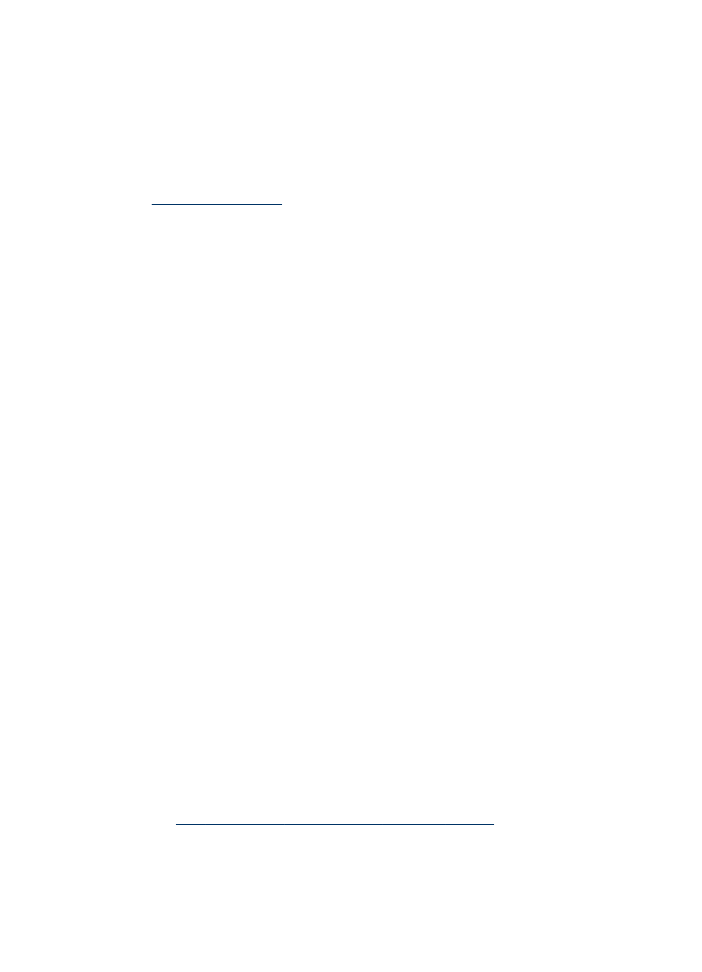
Щоб роздрукувати документ без полів (Mac OS)
1. Завантажте відповідний носій. Додаткову інформацію див. у розділі
Завантаження носіїв
.
2. Відкрийте файл, який потрібно надрукувати.
3. Натисніть File (Файл), а потім Page Setup (Параметри сторінки).
4. Виберіть носій без полів і натисніть кнопку OK.
5. Натисніть File (Файл), а потім Print (Друк).
6. Відкрийте панель Paper Type/Quality (Тип паперу/Якість).
7. Перейдіть на Paper tab (Закладку „Папір”), а потім виберіть тип носія з
розкривного списку Paper type (Тип паперу).
8. Якщо друкуються фотографії, виберіть Best (Найкраща) з розкривного списку
Quality (Якість). Або ж виберіть Maximum (Максимум) точок на дюйм, що
відповідає оптимізованій кількості точок на дюйм до 4800 x 1200*.
*До 4800 x 1200 точок на дюйм – оптимальна кількість для кольорового друку
та 1200 точок на дюйм на вході. Цей параметр, можливо, тимчасово задіє
значну частину жорсткого диска (400 Mб або більше), а друк
виконуватиметься повільніше.
9. Виберіть джерело носіїв. Якщо друк виконується на картоні або фотопапері,
виберіть параметр ручної подачі носіїв.
10. Змініть будь-які інші параметри друку і натисніть Print (Друк).
11. При друку фотографій на носіях з відривною смужкою відірвіть смужку, щоб
зробити документ повністю без полів.
Настроювання номерів швидкого набору (тільки в
деяких моделях)
Для номерів факсів, які часто використовуються, та мережевих папок можна
задати номери швидкого набору. Це дозволяє швидко набирати номери за
допомогою контрольної панелі. Перші п'ять номерів для кожного з цих адресатів
відповідають п'ятьом кнопкам швидкого набору на контрольній панелі.
Настроювання номерів факсів як номерів швидкого набору або груп
Номери швидкого набору можна зберегти для номерів факсів або груп номерів.
Номери швидкого набору від 1 до 5 пов’язані з відповідними п'ятьма кнопками
швидкого набору на контрольній панелі.
Інформацію щодо друку списку встановлених номерів швидкого набору див. у
розділі
Друк та перегляд списку номерів швидкого набору
.